
先日、最安値ットチャンネルの「【ネット爆速実験】WiMAX2+W06をUSBで接続したら速度が大変なことになったぁ!?!?」のコメント欄から
「こちらはW05でも可能なのですかね…?」
「パソコン側やWiFi側で設定することがあれば教えていただけると嬉しいです…!」
このようにW05(W06)の設定方法が難しい、分からないとのことだったので、せっかくいただいた質問にお応えするために今回はUSB接続の設定方法を分かりやすく図解してみることにしました。
目次
USB接続の設定方法(文字で解説)
WiMAX2+ W05(W06)とパソコンのUSB接続方法をまずはざっくり簡単に解説します。
- USBtypeCケーブルを使ってW05(W06)とPCを接続します
- WiMAXファルダ内のAutoRun.exeの実行⇒「Speed Wi-Fi Next setting tool」をクリック
見当たらない場合は http://speedwifi-next.home もしくは、 http://192.168.100.1 に直接アクセス - ログイン画面(Speed Wi-Fi NEXT設定ツール)がPCに表示される
- ユーザー名を「admin」パスワードはW05の裏に記載されている「IMEIの下5桁」
- USB接続完了!
要は、2. のAutoRunを実行し、ユーザー名とパスワードを入力すればOK!
ということです。
文字では以上ですが、では次に画像でも解説します。
USB接続の設定方法(画像で解説)
さきほど文字で解説した「1~5」を画像でも解説します。
W05(W06)とPCを接続

USB TypeCケーブル(表裏ないケーブル)でPCとW05を接続します。
※因みに使用しているPCはWindows10搭載のHP製のパソコンです。
AutoRun.exeの実行

USB接続するとPC右下画面に「CDドライブ(D:)Speed Wi-Fi Next 選択して、このディスクに対して行う操作を選んでください。」と出てきますのでこれをクリック。

そしたら画面右上に「AutoRun.exeの実行」コマンドがあるのでこちらをクリック。

もし上記のようにポップアップやコマンドが出てこなかったら、ドキュメントの「PC」のところにあります。(CDとかUSBメモリーとか読み込んだときに表示されるファイルの場所とでもいいましょうか)
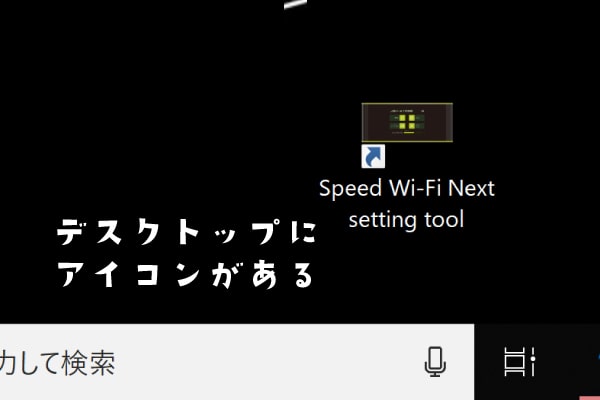
そしたらデスクトップ上に「Speed Wi-Fi Next setting tool」というアイコンが出ていますのでこちらをクリックしてください。
※注意点※
上記の設定画面は、WiMAXとPCがUSBで接続されていないと入れないURLなので、あらかじめご注意下さい。
http://speedwifi-next.home に直接アクセスしログイン画面の表示

もし、さきほどのAutoRun.exeをクリックしても出てこない、うまくいかないことがあれば、直接URL入力というやり方もあります。しかし、こちらはPCによってはうまくいかないことがあるそうなので、最終手段としてご検討下さい。
http://speedwifi-next.home
W05 W06等USB接続設定ログイン画面
ログイン方法

ユーザー名を「admin」、パスワードをW05裏面記載の「IMEIの下5桁」を入力してログインして下さい。
こちらはあくまで「初期値」なので、以前に設定をいじっていたり、中古で買ったため入力してもログインができない場合は最悪WiMAXの初期化も検討しなくてはいけないです。とくにパスワードはよくよくご確認下さい。
USB接続されているか確認

USB接続が上手くいっていればPCがWindows10なら画面右下に上の画像のような「有線接続マーク」が出てきます。

「あれおかしいな?出てこないなぁ?」
という方はこちらもPC画面右下のWi-Fiネットワークのアイコンをクリックすると、上の画像のように現在の接続状況が出てきます。

念のため、SSIDがWiMAXと一致するかを確認してみたところ、W05とPCの接続されているSSIDが一致していましたね。
まとめ
- W05・W06はPCとUSB接続できる
- 初めて接続する際は初期設定が必要
- AutoRun.exeでファイルを解凍して「Speed Wi-Fi Next setting tool」のアイコンをクリックして接続し、ユーザー名を「admin」、パスワードをW05裏面記載の「IMEIの下5桁」を入力
特にW06はLANケーブルで接続できるクレードル非対応です。こちらについてはUQ公式が
【W06】LANケーブルを使用して通信できますか?
本製品はクレードル非対応ですので、LANケーブルとの接続は出来ません。
Q&A参照:UQコミュニケーションズ
と回答されているため、USB接続するしかありません。もしUSB接続しても設定方法が分からない方はこのブログを参考にしていただければ幸いです。最後までご覧いただき誠にありがとうございました。
WiMAX・WiFiおすすめランキング(2024年10月更新)
1位 ドコモ home 5G(NEW)
【2024年10月2日更新】home 5Gのキャッシュバックが10,000円⇒1.5万円に増額しています!!
- ☆データ量無制限!!
- ☆契約の縛りなし!
- ☆日本全国対応(ドコモエリアで超広範囲)
- 月額4,950円(税込)
- スマホセット割:最大1,100円割引(税込)(対象家族全員)
- 初期費用:3,300円(税込)
- 端末代:実質無料
- キャッシュバック:15,000円(ほぼ確実!!)
∟ オプション不要
∟ 開通の1ヶ月後末
∟ 口頭で口座情報を伝えるだけ - 乗り換え:最大22,000ptプレゼント
- 工事不要でコンセントを指すだけ
- 下り最大4.2Gbps
- 開通時期:約1週間~で開通
- 5G/4G Wi-Fi6対応の高速通信
- 最大65台接続可能




